网络端口是计算机的输入端口,计算机上发送数据和接收数据的所有活动都通过端口进行,那么如何打开端口呢?下面我们将指导您在 Windows 中使用 Windows 防火墙打开端口。
Table of contents
Toggle
什么是网络端口?网络端口的作用是什么?如何在 Windows 中使用 Windows 防火墙打开端口?为入站流量打开端口(从互联网到服务器的流量)为出站流量打开端口在 Windows 防火墙中禁用或删除端口开放规则
什么是网络端口?
端口是通过 TCP、UDP 协议传输和接收的每个文件的 16 位协议。网络端口也被称为指定单独数据文件的端口。
网络端口的作用是什么?
网络端口的作用包括:
识别文件和服务的访问地址:网络中设备上的每个文件或服务都通过唯一的网络端口号来识别。使用网络端口可以帮助网络中的其他设备根据端口地址匹配文件位前缀,轻松准确地搜索和访问这些文件或服务。
过滤进出的数据包:每个数据包在每个文件的开头都会包含一个 16 位协议。网络端口指定哪些文件可以访问设备,还指定哪些文件可以离开设备。如果端口地址与文件开头的位匹配,它将帮助您控制和选择哪些数据包是安全的,哪些是未知的数据包,需要立即拒绝访问。
防止有害入侵设备:网络端口就像一个看门人,保护您的计算机安全。端口可以检测包含病毒或恶意代码的不良数据包,这些病毒或恶意代码可能会影响文件和计算机系统。
如何在 Windows 中使用 Windows 防火墙打开端口?
在 Windows 10 中打开端口,您需要在 Windows 防火墙中创建一条自定义规则。按照以下步骤使用 Windows 防火墙创建端口开放规则。
为入站流量打开端口(从互联网到服务器的流量)
按下“Windows + r”键组合打开“运行”窗口 => 输入“wf.msc” => 点击“确定”。
或者从 Windows 搜索工具栏中搜索并打开“Windows Defender 防火墙” => 选择高级设置
出现“Windows Defender 防火墙与高级安全”窗口 => 选择“入站规则”。
在新窗口中,选择端口选项 => 点击“下一步”。
选择端口的协议类型:“TCP”或“UDP”选择“特定本地端口”并输入您要打开的端口 => 点击“下一步”。
选择允许连接 => 点击“下一步”。
选择要应用该规则的网络类型并点击“下一步”。
命名并点击“完成”以完成
您将在 Windows 防火墙规则窗口中看到新配置的规则。
为出站流量打开端口
同样,要为出站流量(从服务器到互联网的流量)打开端口,请按照以下步骤操作
按照上述说明打开 Windows Defender 防火墙
选择“出站规则” => “新建规则…”
选择端口 => 点击“下一步”。
选择端口协议类型:“TCP”或“UDP”
选择“特定本地端口”并输入您要打开的端口 => 点击“下一步”。
选择允许连接 => 点击“下一步”。
选择要应用该规则的网络类型 => 点击“下一步”。
命名 => 点击“完成”以完成。
在 Windows 防火墙中禁用或删除端口开放规则
如果您不再需要专门的规则来打开端口,可以通过右键单击您需要操作的规则来禁用或删除该规则:选择“禁用规则”来禁用或选择“删除”来删除。
以上是在 Windows 中使用 Windows 防火墙打开端口的指南。希望您可以在您的计算机上成功操作,vpswindows 希望这篇文章能为您提供很多有用的信息,如果您有关于 VPS 服务的问题,请联系我们咨询并注册免费的 VPS 账户。